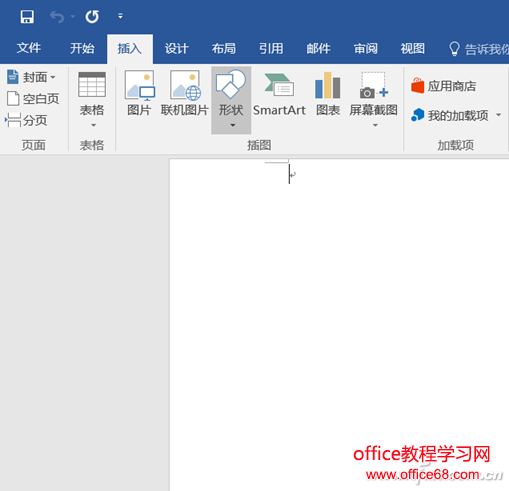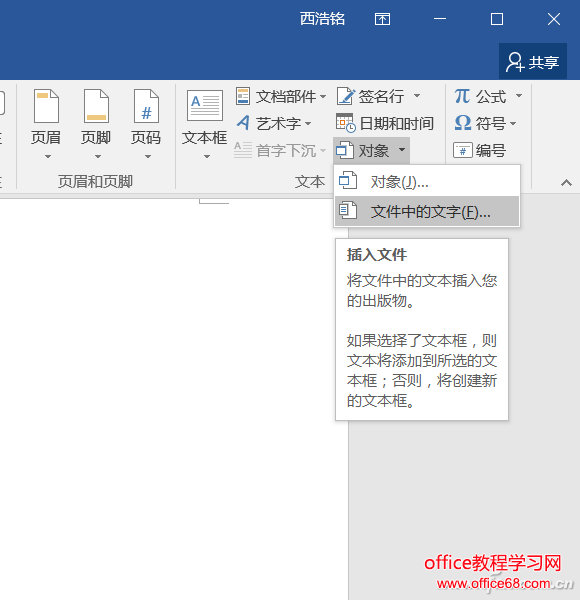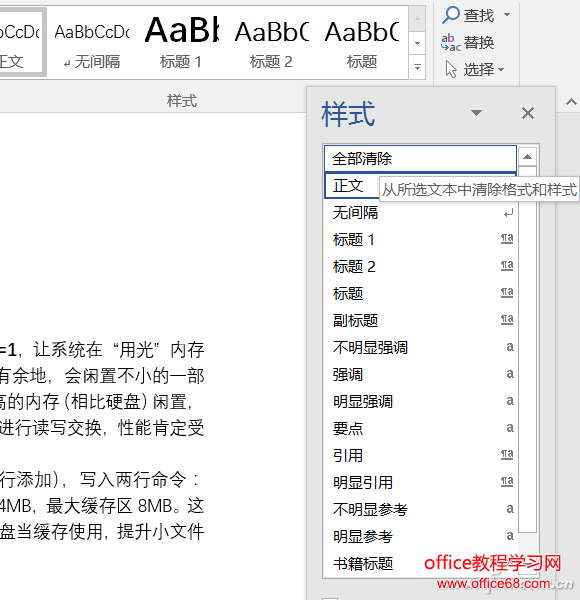|
A文档和B文档都是重要的内容,现在想要把他们二合一,是直接打开内容复制过来,然后一点点修改,还是直接合并起来一气呵成呢?尤其有时候是多个文档要合并的时候……
首先,打开Word(2016版本为例)新建一个文本文档,
点击插入切换选项卡,
在工具栏最右侧选择“对象”中的“文件中的文字”,在弹出窗口中定位要合并的Word文件(放在同一个文件夹内)。
再点击开始切换选项卡,选择工具栏右侧字体下方的“样式”,然后点击光标到文档上任意位置,全选(Ctrl+A)然后点击侧边弹出“样式”菜单中的“全部清除”,这样所有文档的格式内容都将被清除,方便大家重新编辑整理标题、小节、重点等。 |